相信大家对excel软件都是很熟悉的,这是一款专业的电子表格制作软件,它为用户带来了强大的功能和好处,让用户简单轻松的完成编辑工作,并提升自己的办事效率,在excel软件中用户可以体验到强大且实用的功能,让自己能够有效避免复杂且重复的操作步骤,因此excel软件吸引了不少的用户前来下载使用,当用户在excel软件中编辑表格文件时,想要对指定范围的数值进行变色,却不知道怎么来操作实现,其实这个问题是很好解决的,用户在菜单栏中点击条件格式选项,接着选择其中的大于选项并设置好数值范围和标注颜色即可解决问题,那么接下来就让小编来向大家分享一下excel表格设置数值超过了就变色的方法教程吧,希望用户能够喜欢。

1.用户在电脑上打开excel软件,并来到表格文件的编辑页面上来进行设置

2.在页面上方的菜单栏中点击开始选项,将会显示出相关的选项卡,用户选择其中的条件格式选项

3.弹出下拉选项卡后,用户点击其中的突出显示单元格规则选项,将会在右侧弹出功能选项

4.用户在弹出来的功能选项中,用户点击其中的大于选项,进入到新窗口中

5.在打开的大于窗口中,用户设置好设置范围后选择好标注样式即可解决问题

6.完成上述操作后,用户在窗口的右下角按下确定按钮就可以了

7.此时回到编辑页面上,用户就可以看到当前表格中超出一定范围的数值成功变色了,效果如图所示

用户编辑表格文件过程中,遇到需要设置数值超过了就变色的情况,用户可以在菜单栏中找到条件格式选项,接着在大于窗口中设置数值和填充颜色即可解决问题,方法简单易懂,因此感兴趣的用户可以跟着小编的教程操作试试看,一定可以解决好这个问题的。
 组装电脑常见错误新手在组装时容易犯哪
组装电脑常见错误新手在组装时容易犯哪
组装电脑对于许多新手而言,既是一次有趣的挑战,也是一个令......
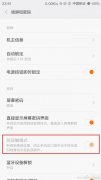 安卓手机如何避免错按引起的误操作
安卓手机如何避免错按引起的误操作
很多Android手机由于设计结构的影响,电源键和音量键可能存在太......
 光驱故障检测与维修:光驱无法读取光盘
光驱故障检测与维修:光驱无法读取光盘
光驱作为电脑历史上非常重要的组成部分,一直以来在数据读取......
 路由器故障与电脑上网问题解决:电脑连
路由器故障与电脑上网问题解决:电脑连
面对路由器故障和电脑上网问题,许多用户往往感到束手无策。......
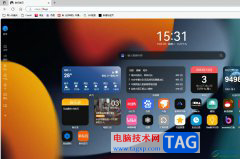 edge浏览器关闭左右滑动触发上一页和下
edge浏览器关闭左右滑动触发上一页和下
edge浏览器是一款热门的网页浏览软件,并且是win10系统自带的浏......

在Excel表格等软件中进行办公时,我们经常会需要进行复制粘贴的操作,在粘贴时我们还可以根据自己的实际需要选择想要的粘贴方式,比如我们可以设置保留源格式的粘贴,或者只粘贴文本,...
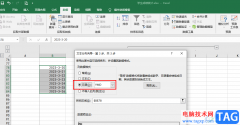
Excel中的功能十分的丰富,能够满足我们对于表格文档编辑的各种需求,例如在表格中添加图表、形状以及图片等各种内容,我们还可以使用Excel中的公式帮助我们快速完成各种操作。在使用E...

Excel中的功能十分的丰富,各种表格文档中可能出现的问题都能在Excel中找到解决方法。在使用Excel对表格文档进行编辑时,很多小伙伴都喜欢使用排序功能,因为该功能可以快速将数据按照升序...

很多小伙伴都喜欢使用Excel程序来编辑表格文档,因为Excel中的功能十分的丰富并且操作简单,我们直接使用快捷键就能完成众多操作。在Excel中,当我们需要将一行文字分为两行时,除了打开设...
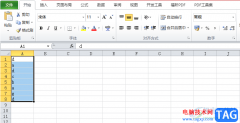
excel软件作为一款专业处理表格文件的办公软件,给用户带来了许多的便利,并且深受用户的喜欢,当用户在使用这款办公软件时,可以找到相关的功能来解决表格的编辑问题,这样能够避免许...
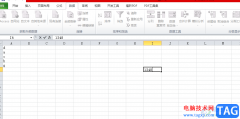
用户对excel软件是很熟悉的,用户一般用来编辑表格文件,在excel软件的帮助下,用户可以简单轻松的完成编辑任务,还可以避免许多复杂重复的操作过程,因此excel软件深受用户的喜爱,用户在...

很多小伙伴都喜欢使用Excel来创建或是编辑表格文档,因为Excel中的功能十分的丰富且强大,在Excel中我们可以对表格文档进行各种操作。有的小伙伴可能在打印时需要给每一页表格添加页码,但...

excel软件是大部分用户在日常的办公中都会接触到的一款办公软件,作为一款功能强大的表格制作软件,excel为用户提供了多种编辑功能和公式工具来完成表格数据的整理和计算,因此excel软件拥...

很多小伙伴都喜欢使用Excel程序来编辑表格文档,因为Excel中的功能十分的丰富并且操作简单,我们直接使用快捷键就能完成众多操作。在Excel中,当我们需要将一行文字分为两行时,除了打开设...

使用Excel 2007字段设置对话框可以控制数据透视表中字段的各种格式、打印、分类汇总和筛选器设置。 源名称显示数据源中的字段名称。 自定义名称显示数据透视表中的当前字段名称,...

excel是一款专业的电子表格制作软件,为用户带来了不错的使用体验和好处,因为excel软件中的功能是很强大的,能够让用户避免重复且复杂的操作步骤,有效提升了用户的办事效率,所以exce...

我们都知道,在Excel表格中有很多函数公式,可以帮助我们快速进行计算,实现高效办公。如果有需要,我们还可以借助函数提取单元格中的指定内容,比如我们需要提取出单元格前面的内容,...

Excel表格是一款非常好用的数据数据处理软件,在其中我们有时候会创建超级表,帮助我们更好地进行数据的分析和处理,比如创建超级表后我们可以插入切片器,更好地进行数据的筛选操作等...

在平时工作中统计数据时,我们经常会制定数值的位数,今天小编为大家介绍一下excel2010中的数值类型。 在下图中我们可以看到输入的数值位数是没有规律的,如果我们要设定数值的位...
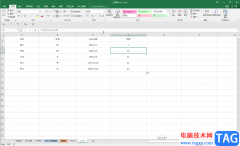
Excel表格是很多小伙伴都在使用的一款办公软件,在其中我们可以使用各种专业功能对数据进行专业化编辑处理。如果我们需要在Excel表格中按照日期进行排序,小伙伴们知道具体该如何进行操...